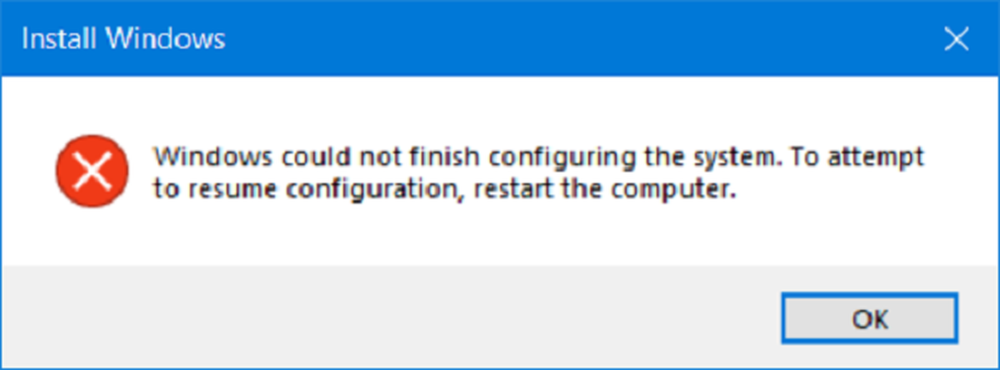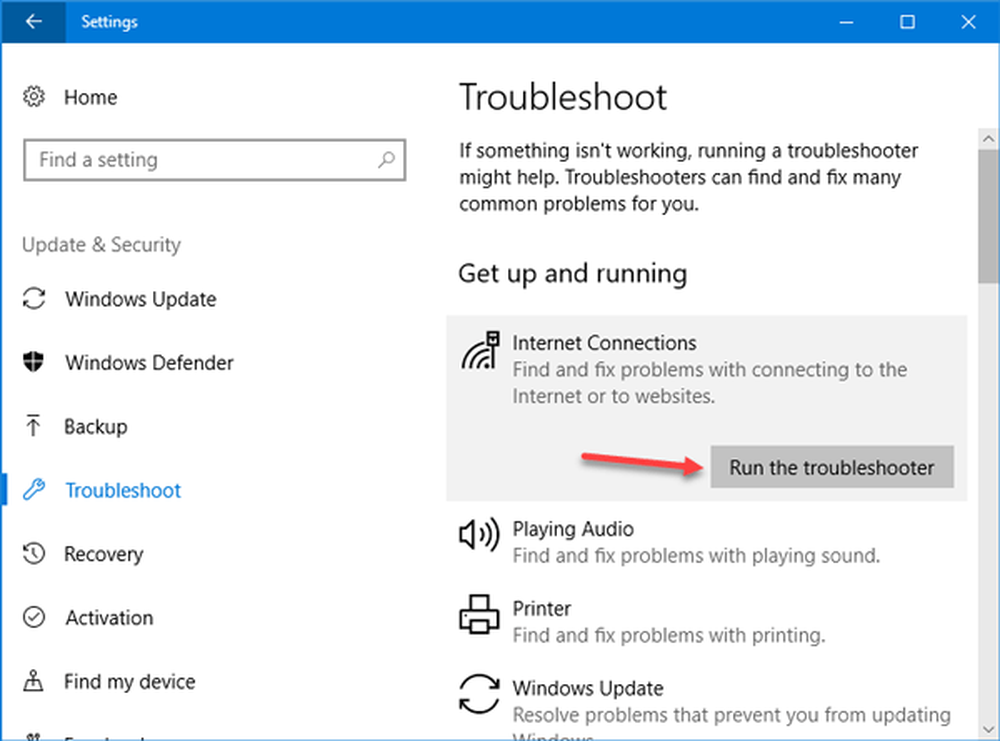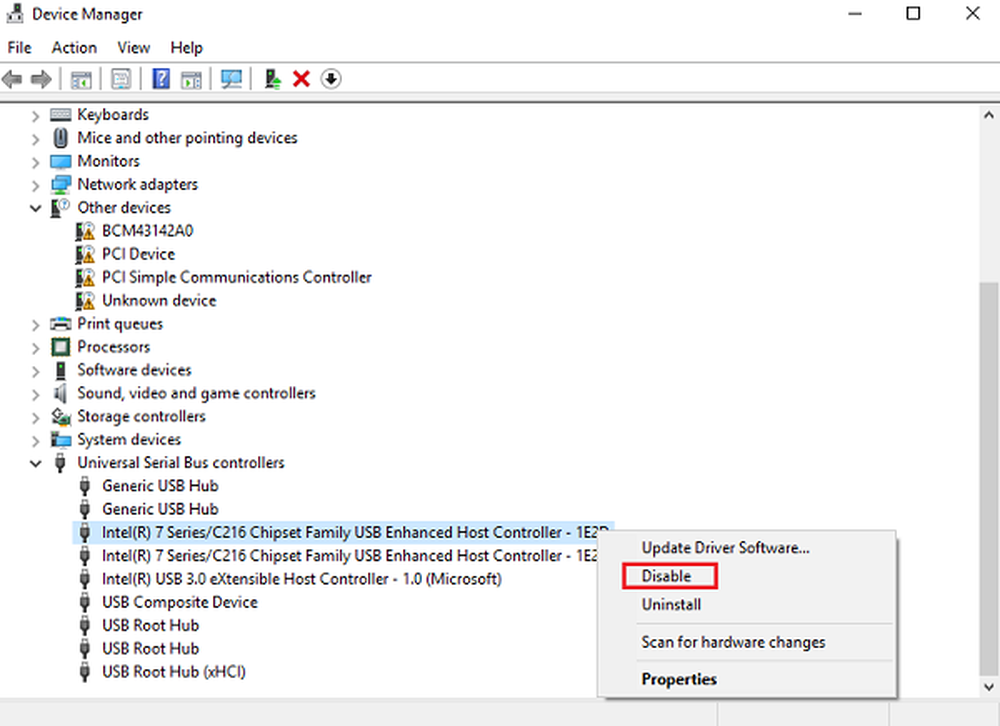Windows-computer traag vanwege hoog mscorsvw.exe CPU-gebruik
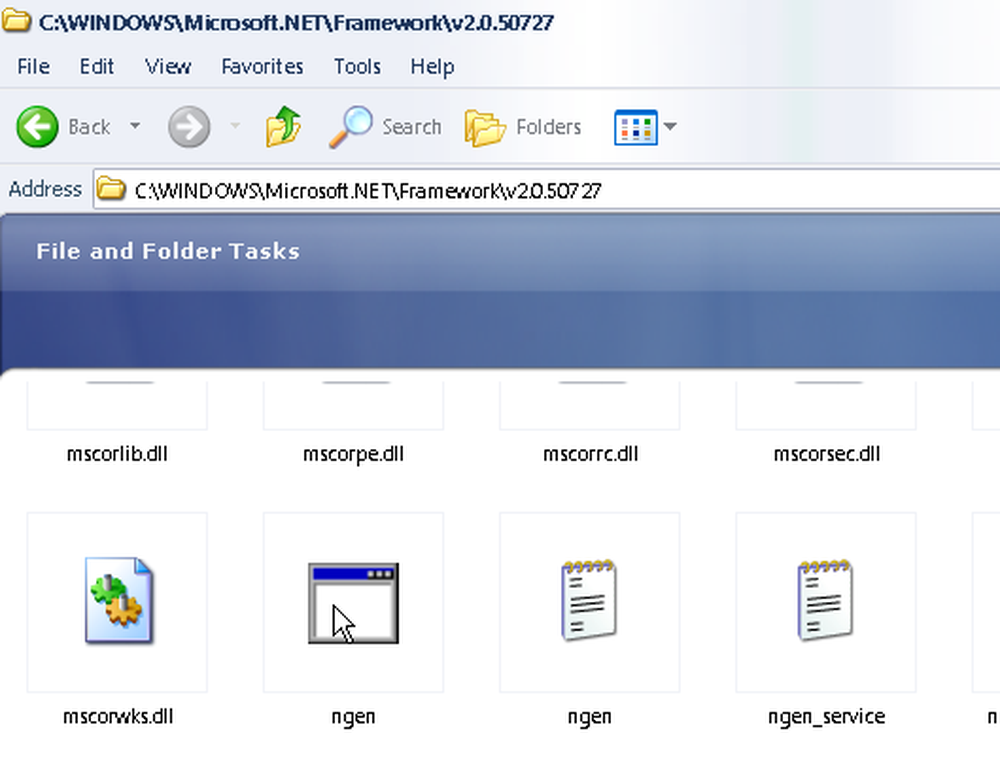
Dit artikel legt uit waarom als gevolg van hoog mscorsvw.exe CPU-gebruik, een Windows 10/8/7 computer kan traag werken en wat u eraan kunt doen. Als u in een dergelijk scenario Taakbeheer opent, vindt u nu een proces met de naam mscorsvw.exe met een CPU-gebruik van meer dan 50%! Deze service wordt door het .NET-framework gebruikt om vooraf te compileren. Dus, wat is het mscorsv. Exe proces en hoe ermee om te gaan?
Windows-computer traag vanwege hoog mscorsvw.exe CPU-gebruik
De lange rug van David Notario maakte de volgende opmerking op Microsoft's MSDN-blog:
mscorsvw.exe is het compileren van .NET-assembly's op de achtergrond. Als het klaar is, gaat het weg. Nadat u de .NET-redist hebt geïnstalleerd, wordt meestal na 5 tot 10 minuten de assemblages met hoge prioriteit uitgevoerd en wordt vervolgens gewacht tot uw computer niet actief is om de assembly's met lage prioriteit te verwerken. Zodra het dat doet, wordt het afgesloten en zie je mscorsvw.exe niet. Een belangrijk ding is dat terwijl je misschien 100% CPU-gebruik ziet, de compilatie plaatsvindt in een proces met lage prioriteit, dus het probeert de CPU niet te stelen voor andere dingen die je aan het doen bent. Nadat alles is gecompileerd, kunnen assembly's nu pagina's delen in verschillende processen en zal een warme opstart doorgaans veel sneller zijn, dus we gooien uw cycli niet weg.
De oorzaak is dat het mscorsvw.exe-proces compileert .Net-assembly's op de achtergrond. Normaal gesproken verdwijnt het proces na een tijdje en moet uw computersnelheid weer normaal zijn. Zelfs als je dat wilt, kun je het proces niet op de normale manier beëindigen.
Dit komt omdat het proces mscorsvw.exe een systeemproces is, dus wanneer u het probeert te sluiten met Task Manager, kunt u dat niet doen! Je moet een beetje bekwaam zijn met CMD.
Als u niet wilt wachten totdat uw computer niet actief is, zodat deze kan beginnen met compileren, kunt u het volgende doen:
- Navigeren naar “C: \ WINDOWS \ Microsoft.NET \ Framework \ v2.0.50727” in Windows Verkenner.
- Klik op Begin, type CMD en voer het uit als admin. Geef op de opdrachtprompt het bovenstaande pad op en typ ngen.exe executequeueditems. Met deze opdracht worden alle openstaande taken verwerkt. Zodra dit is gebeurd, wordt de service afgesloten omdat het niets anders te doen heeft.
- Start je computer opnieuw op; nu ziet u dat er geen mscorsvw.exe-proces wordt uitgevoerd in Taakbeheer.